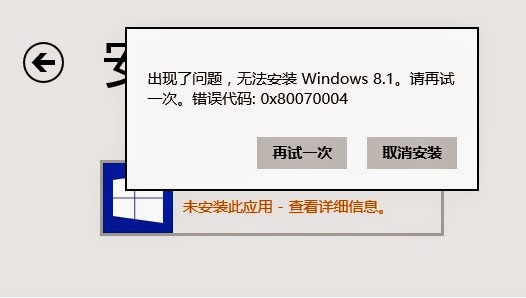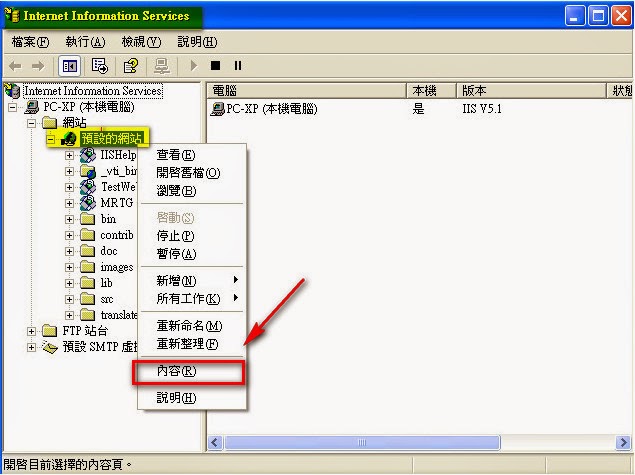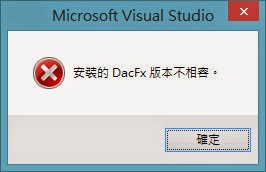開啟任何的Office時,都會跳出 - 插入 'Microsoft Office File Validation Add-In' 磁片,然後按「確定」。訊息視窗 -- 20151219

緣由: 前一陣子因防毒軟體的問題造成電腦一直處在怪怪的情況下,雖然後來解決了問題,但還是出現一個小問題,就是每次開啟Office的時候,都會跳出一個訊息視窗(圖一)。然而,按下「取消」鈕之後還是可以正常使用,但最近覺得越來越討厭。每次開啟Office都會跳出這視窗,害我都需要再按下取消鈕。 (圖一) 解決方式: 儘管想 修復 或是 想 移除Microsoft Office File Validation Add-In ,但在 按下「瀏覽」鈕時, (圖二)會跳出訊息視窗叫我先安裝「 OFV.msi 」元件,這時想只要安裝此元件搞不好就可以解決問題,於是就上google搜尋下載 Microsoft Office File Vaidation ,但重點來了,下載之後發現是一個執行檔( OFV.exe ),若直接執行該執行檔是無效的,正當煩惱時,這時腦中閃過解壓縮,於是小弟就直接將該 執行檔OFV.exe 解壓縮 看看裡面有啥東西,意外發現執行檔中含有OFV.msi元件(圖三)。 (圖三) 最後透過 (圖一)方式,先按下「 瀏覽 」→ 指定 解壓縮後的「OFV.msi」元件 ,直接下一步 → 下一步 安裝 或 修復 ,結束之後,再一次開啟Office檔案,就沒有再跳出惱人的訊息視窗了。 結論: 雖然是很小的一件事情,甚至可以不要理會這跳出的視窗,但三不五時一直跳出來,需要手動把它給關閉,次數越是頻繁的話,時間久了卻讓人覺得很討厭,故直接解決問題是最實際的方式。